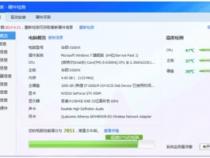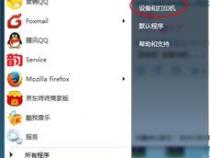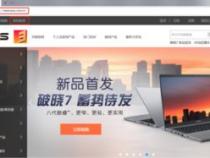笔记本的独立显卡不工作怎么办
发布时间:2025-05-15 11:44:18 发布人:远客网络

一、笔记本的独立显卡不工作怎么办
??恩,刚刚解决了自己电脑独显不工作的问题【玩祖玛都工作打minecraft,osu的时候反而不工作】??总结一下。\x0d\x0a一、去自己笔记本电脑官网下载官方的集显驱动和独显驱动。\x0d\x0a二、进入bios【我的电脑是联想E431】设置的display里边设置switchable(另一个选项是Integrated Graphics就是说只用集显)以及OS Detection for Switchable graphics改成enable\x0d\x0a三、卸载现有的独显驱动【重启】卸载现有的集显驱动【重启】安装集显驱动【重启】安装独显驱动【重启】??然后就成功啦。\x0d\x0a我怀疑之前哪怕设置用独显他也不用的原因是显卡驱动版本过高,换言之就是不与集显配套的显卡驱动,以及那个OS Detection没有开启????
二、笔记本独显不工作核显工作怎么办
1、笔记本电脑的独立显卡未能正常工作,但核芯显卡却能正常运作,这可能涉及多种因素。为解决此问题,首先需要进行细致的诊断,明确具体原因。下面是一些可能的排查方案和解决方案。
2、首先,检查显卡驱动程序。确保你的笔记本电脑安装了最新版本的显卡驱动程序,若不是,可访问制造商官网下载并安装最新版本。若已安装最新版本,尝试卸载并重新安装,观察问题是否得到解决。
3、其次,检查显卡硬件。确认笔记本电脑内部是否有独立显卡插槽,如果有,尝试将独立显卡重新插入插槽,看是否能解决问题。检查连接线是否插好且未损坏,如有问题更换新的连接线可能会解决问题。若显卡焊接在主板上,可能需要更换整个主板或寻求专业维修。
4、再者,检查电脑系统设置。进入系统设置,在“NVIDIA控制面板”中,选择“管理3D设置”,确保首选图形处理器设置为“高性能 NVIDIA处理器”。同时,确认电源计划设置为“高性能”,以充分释放独立显卡的性能。
5、此外,检查电脑硬件冲突。确保电脑没有与其他硬件发生冲突,例如,若电脑同时插入独立显卡和外置声卡,可能会导致冲突。尝试拔掉外置声卡,观察问题是否解决。若电脑最近升级了硬件(如内存、硬盘等),尝试将硬件恢复到原来的状态,检查问题是否解决。
6、同时,检查电脑散热情况。确保笔记本电脑散热良好,若电脑过热,可能会影响独立显卡的正常运作。清理散热器并重新涂抹散热硅脂,观察问题是否解决。若电脑在高温环境下使用,考虑使用散热器或笔记本电脑支架来改善散热。
7、以上是排查和解决笔记本电脑独立显卡不工作、核芯显卡正常运作的方法。每个步骤可能需要一些时间去尝试和执行,但请保持耐心,遵循步骤逐一排查问题,最终可能会找到问题根源并解决问题。若不确定如何操作,建议寻求专业技术支持帮助。
三、怎么查看笔记本独显是不是工作正常
1、回到电脑桌面模式,鼠标右键单击下面的状态栏,如下图所示:
2、接着选择右键菜单的任务管理器,如下图所示:
3、进入任务管理器,点击性能,如下图所示:
4、进入性能点击左侧的GPU0,这哥一般是集成显卡,如下图所示:
5、进入集成显卡界面,可以看到下面的利用百分比了,如下图所示:
6、接着点击GPU1这个一般是独立显卡,如下图所示:
7、在独立显卡详情界面,下拉到底,可以看到独立显卡的利资源占用情况了,如下图所示: